Comment augmenter la taille du texte et la luminosité sur l'Apple Watch

Nous connaissons tous très bien les minuscules textes sur nos téléphones, tablettes et montres intelligentes; Si votre vue est mauvaise, alors nous ressentons votre douleur. Avec l'Apple Watch, vous pouvez facilement augmenter la taille et la luminosité du texte pour le rendre plus lisible.
L'utilisation d'Apple Watch présente déjà des défis uniques. L'écran est très petit, donc tout est miniaturisé, ce qui signifie que le texte doit être assez petit pour s'y adapter. Ce n'est pas forcément difficile de voir le texte sur l'écran de la montre, mais il peut être agrandi et mis en gras pour faciliter la visualisation. En outre, la luminosité peut être ajustée pour mieux s'adapter à vos conditions d'éclairage ambiantes.
Ce n'est pas la première fois que nous vous expliquons comment agrandir un texte sur différents appareils. Nous avons parlé de la façon de rendre le texte plus grand et plus lisible sur votre appareil Android, ainsi que de la façon de faire la même chose sur votre iPad ou votre iPhone. Aujourd'hui, nous voulons attirer notre attention sur l'Apple Watch.
Pour ajuster la taille du texte et la luminosité de votre montre, vous devez ouvrir l'application Watch sur votre iPhone et appuyer sur l'option "Luminosité et taille du texte".
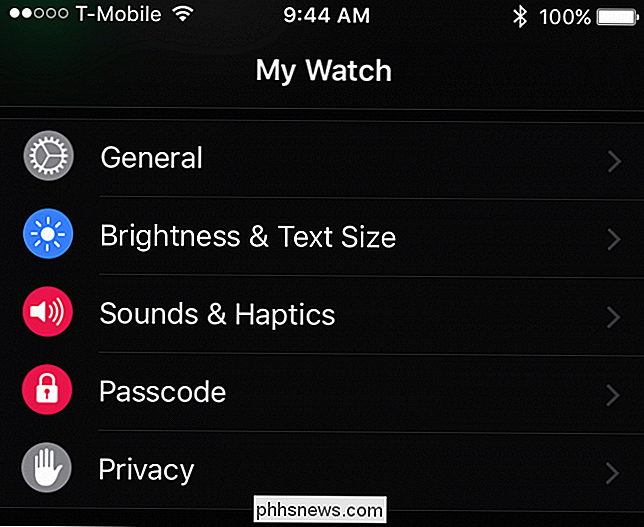
Très simplement, si vous voulez ajuster la luminosité de votre écran de surveillance, déplacez le curseur vers la gauche ou vers la droite. Ajuster la luminosité pour la rendre plus lumineuse permettra de voir plus facilement l'écran de la montre en plein soleil tout en l'obscurcissant, ce qui vous facilitera la tâche dans les environnements sombres.
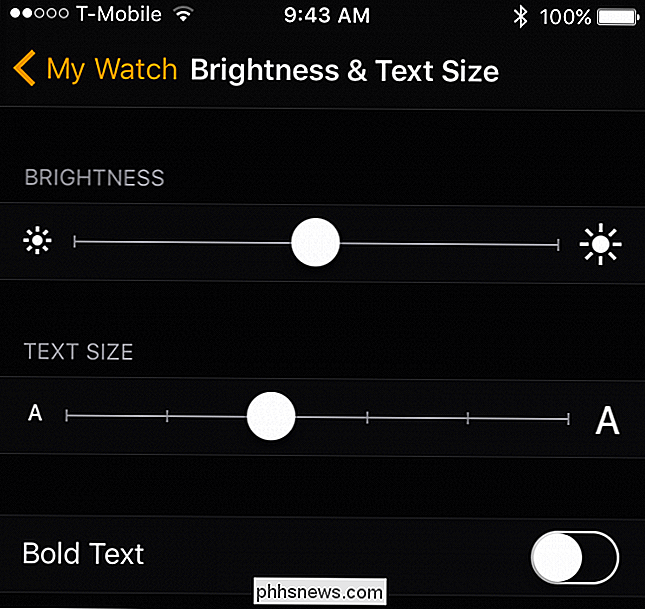
Si vous voulez augmenter ou diminuer la taille du texte, pour déplacer le curseur vers la gauche ou vers la droite en fonction de vos préférences. D'un autre côté, si vous voulez tout mettre en gras, alors vous voudrez appuyer sur "Texte en gras", ce qui nécessitera que votre montre redémarre.
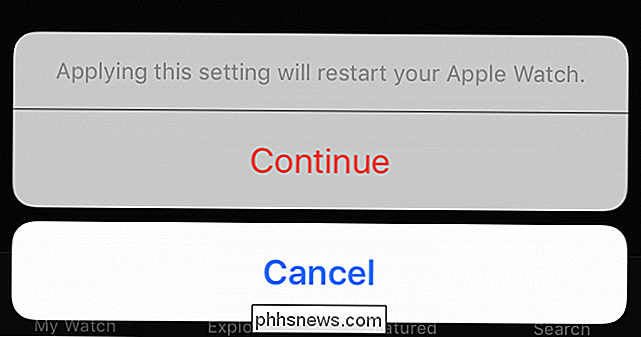
Comment tout cela ressemble-t-il lorsqu'il est appliqué dans la vie réelle? Dans l'exemple suivant, nous voyons comment le texte regarde le paramètre de taille par défaut avec l'option gras activée.
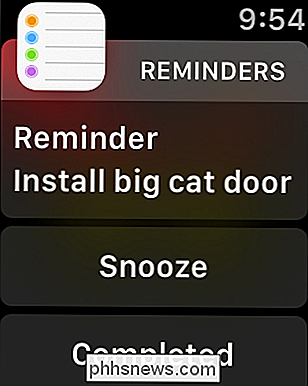
Voici comment le texte apparaît en gras à la taille la plus grande. Notez, vous devrez peut-être faire défiler vers le bas pour voir tout mais c'est à prévoir avec le texte plus grand.
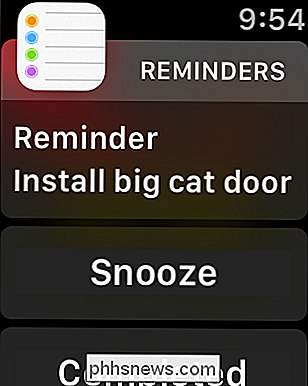
Enfin, voici à quoi ressemble le texte à la plus petite taille (encore, en gras). Comparé aux deux captures d'écran précédentes, le texte s'adapte parfaitement à l'écran.
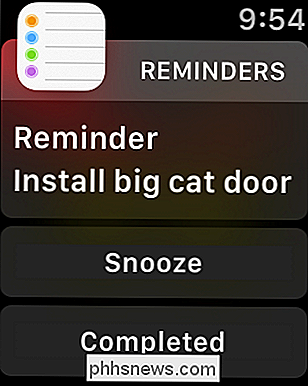
Bien qu'aucun d'entre eux ne soit terriblement difficile à lire, en particulier lorsque le texte est réglé sur sa plus grande taille, il peut faire la différence entre lire facilement sans l'aide de lentilles correctives. Vous aurez envie de jouer et de l'ajuster afin qu'il soit assez confortable pour lire sans forcer ou plisser les yeux.
Nous espérons que vous avez trouvé cet article utile. Si vous souhaitez ajouter un commentaire ou une question, nous vous encourageons à laisser vos commentaires dans notre forum de discussion

Comment écrire des amers (&) dans les en-têtes et pieds de page d'Excel
Avez-vous essayé de taper une esperluette (&) dans un en-tête ou un pied de page dans Excel? Il y a une astuce spéciale pour taper des esperluettes dans les en-têtes et les pieds de page dans Excel afin de ne pas les perdre. Par exemple, une société avec une esperluette en son nom, comme notre cabinet d'avocats fictif Smith & Jones mettre leur nom dans l'en-tête.

Diviser ou diviser votre écran de bureau en plusieurs parties
Si vous avez un écran LCD haute résolution ou un écran LED à la maison et que vous n'utilisez aucune application de fractionnement d'écran, vous gaspillez votre écran à temps réel! La meilleure chose à propos d'avoir un écran haute résolution est que vous pouvez voir plusieurs fenêtres en même temps, au lieu d'un seul programme actif à la fois.Bien sûr, vou



